Ps图片锐化教程
1、打开Adobe Photoshop CS5软件,打开一张我们找好的图片;

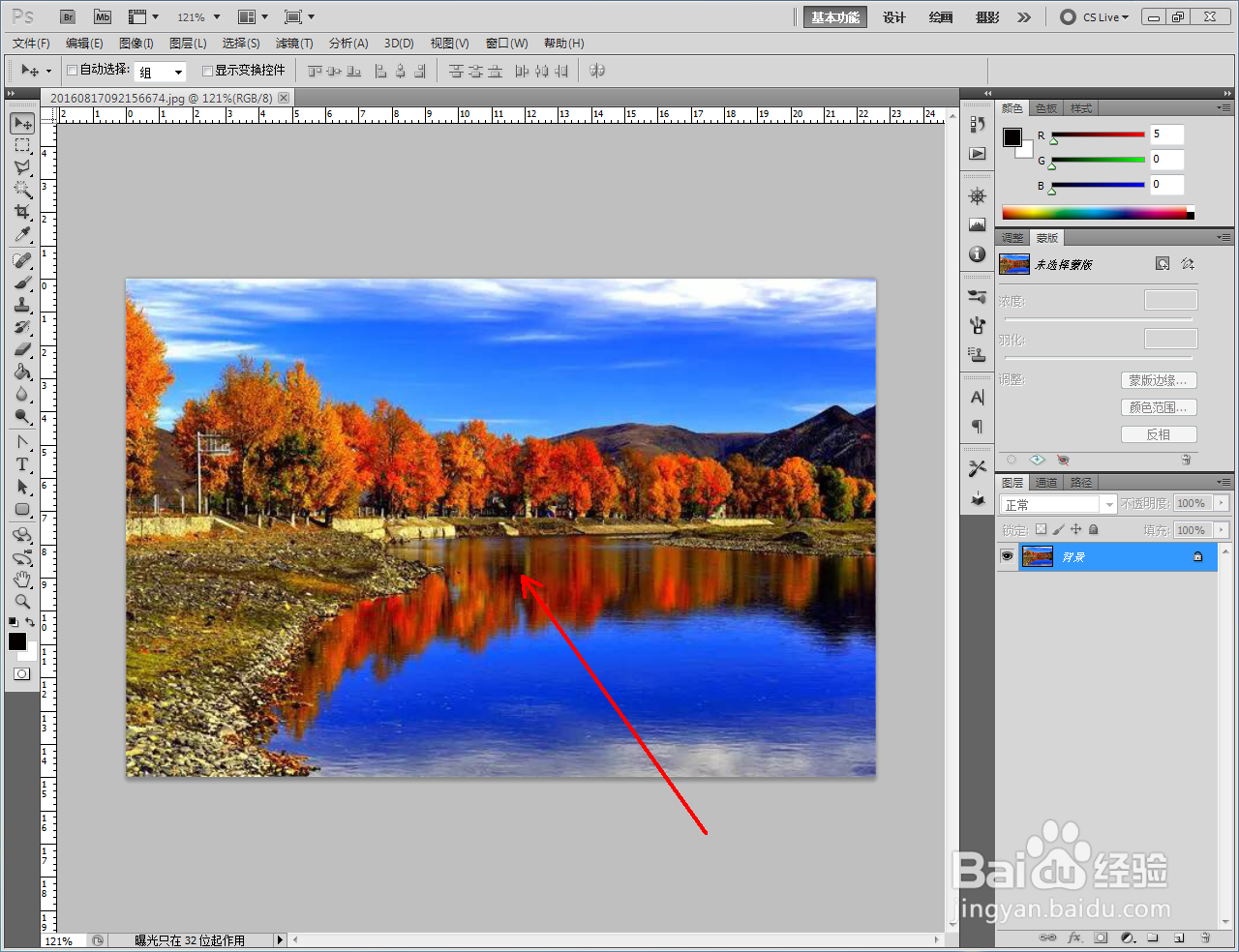

2、点击【矩形选框工具】,按图示设置好选框的羽化数值后,框选图片上需要进行锐化的区域;





3、点击【滤镜】-【锐化】-【进一步锐化】,弹出进一步锐化设置栏后,按图示设置好SUM锐化的各个参数;

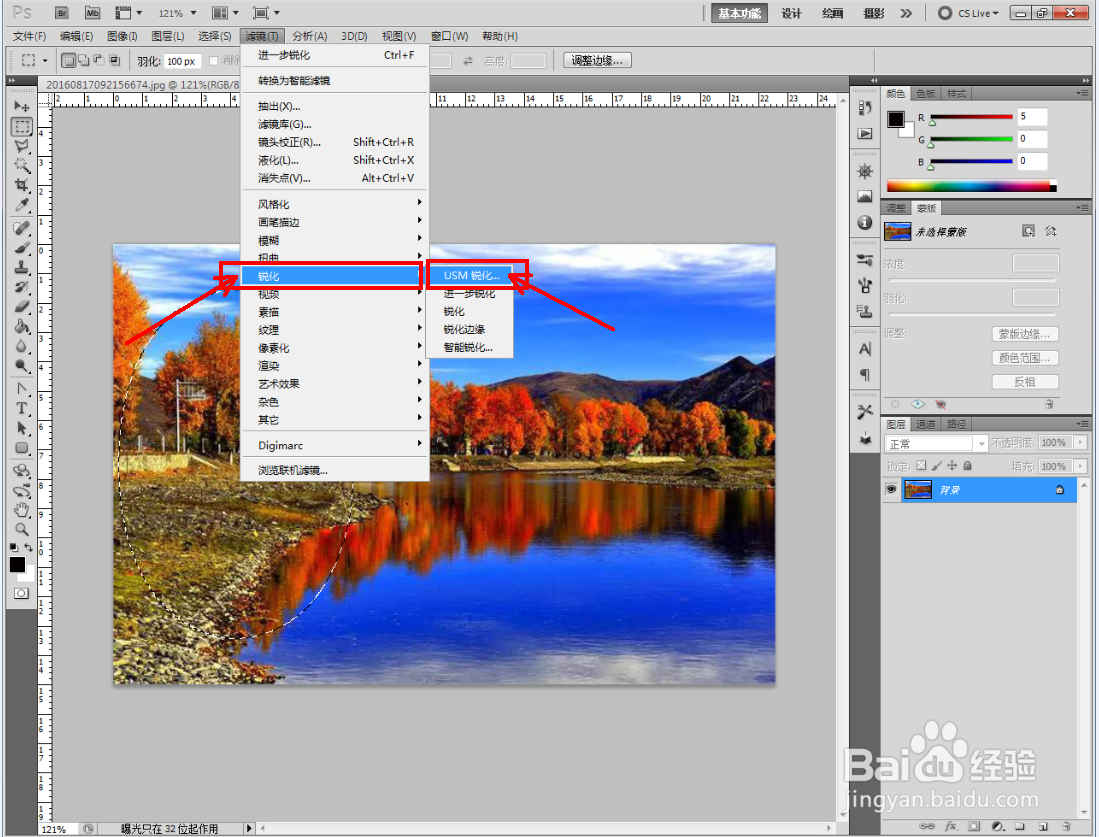

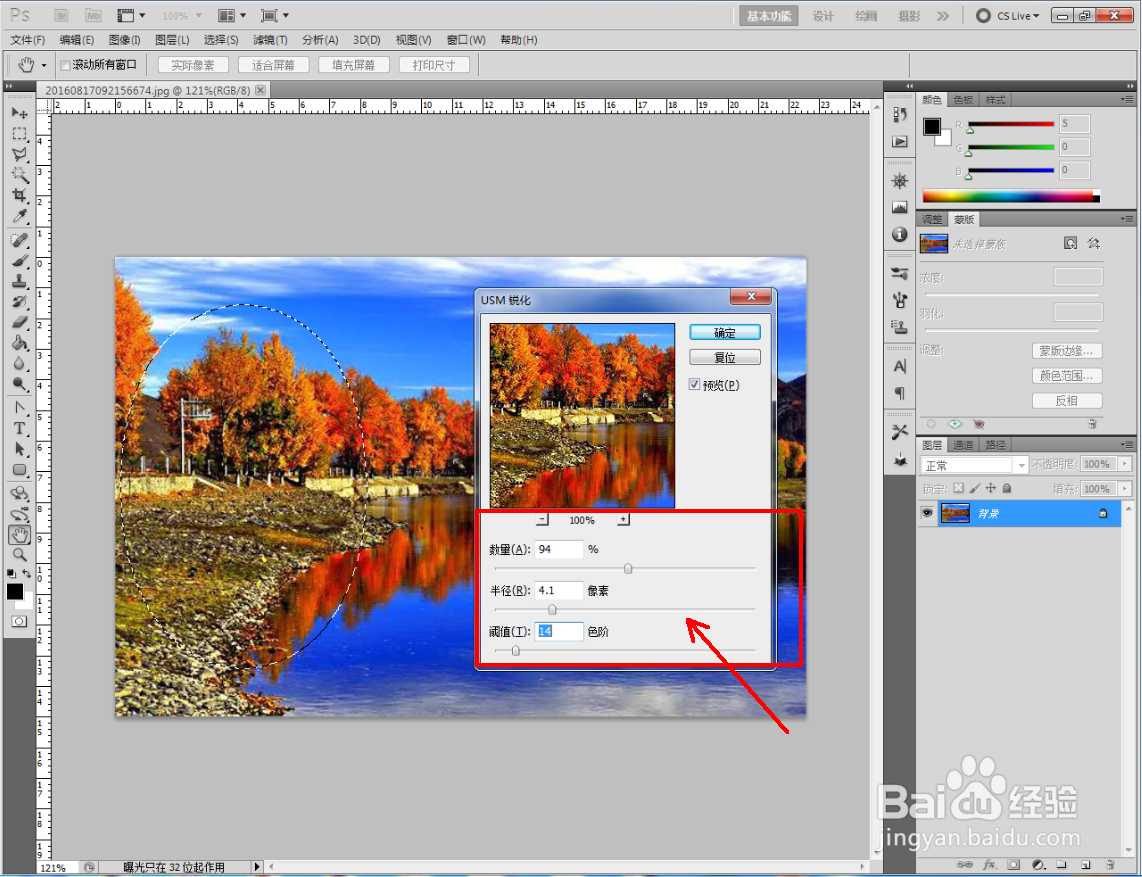


4、快速锐化:使用选框工具框选要快速锐化的部分后,点击【滤镜】-【锐化】,完成所选区域的锐化操作即可。以上就是关于Ps图片锐化方法的所有介绍。


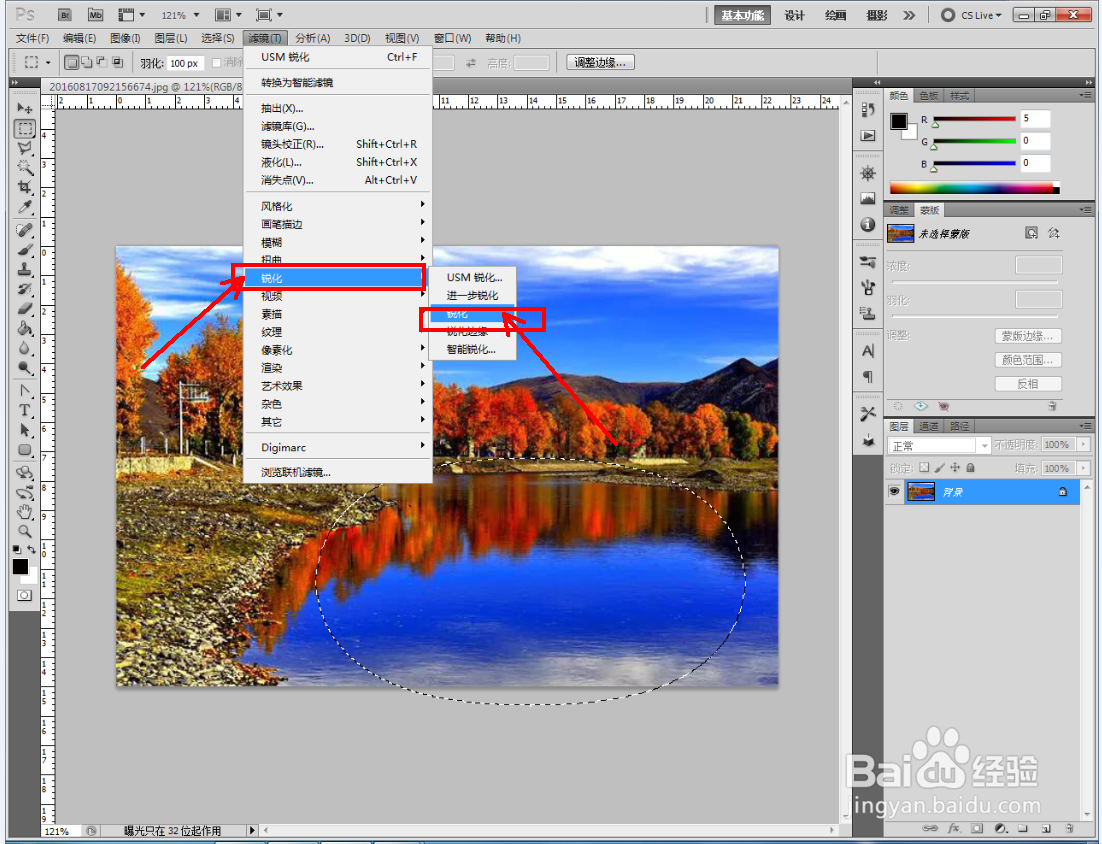


声明:本网站引用、摘录或转载内容仅供网站访问者交流或参考,不代表本站立场,如存在版权或非法内容,请联系站长删除,联系邮箱:site.kefu@qq.com。
阅读量:181
阅读量:33
阅读量:112
阅读量:53
阅读量:193